Современные технологии позволяют производить оплату в метро с помощью мобильного телефона. Причем несколькими способами. Главное, правильно настроить бесконтактную оплату на смартфоне.
Содержание
- Преимущества и недостатки оплаты проезда телефоном
- Способ 1. Мобильный билет
- Возможности мобильного приложения «Тройка»
- Как записать билеты на карту «Тройка»
- Как узнать баланс «Тройки» по номеру карты
- Инструкция, как заплатить «Тройкой» за проезд в метро и автобусе
- Способ 2. Google Pay или Apple Pay
- Как настроить бесконтактную оплату с телефона
- Устанавливаем приложение
- Привязываем карту
- Как оплатить проезд в автобусе с телефона
- Как оплатить проезд в метро телефоном
- На каких станциях метро доступна оплата телефоном
- Как проходить в метро по телефону
- Как оплатить проезд умными часами
- Возможные проблемы при оплате
Преимущества и недостатки оплаты проезда телефоном
Оплата билетов в метро мобильным телефоном пока не получила широкого применения. Но такая возможность постепенно набирает популярность среди активных пользователей.
Причин тому несколько:
- Экономия времени. Больше не нужно стоять в очереди за билетами. Достаточно пополнить баланс счета онлайн. А при оплате проезда просто приложить устройство к терминалу.
- Удобство. Носить с собой наличные деньги или банковские карты для оплаты проезда не требуется. Теперь всё находится в одном месте – в мобильном телефоне. К нему привязаны все счета, с которых можно совершать платежи онлайн.
- Экономия денег. Московский метрополитен часто проводит акции для тех, кто пользуется бесконтактной оплатой. Например, в качестве бонуса уменьшают стоимость билета.
Какие есть минусы:
- Есть риск нарваться на мошенников. Злоумышленники могут использовать ложные метки NFC для списания денег с вашего счета.
- Иногда возникают проблемы при оплате. Часто они связаны со слабой связью. Бывают случаи, когда система дает сбой. На счету отображается нулевой баланс.
Способ 1. Мобильный билет
Такой вариант оплаты доступен для тех, у кого есть сим-карты Теле2. Абоненты МТС, Билайн и Мегафон пока не могут воспользоваться всеми возможностями «Мобильного билета». Главное условие для перевода средств – телефон должен иметь модуль NFC. Оплачивать проезд таким способом можно не только в метрополитене. Но и в общественном транспорте.
Возможности мобильного приложения «Тройка»
Приложение является аналогом электронного кошелька. С помощью него можно бесконтактным способом расплачиваться за поездки. Оплата в метро с помощью мобильного телефона происходит через NFC.

Мобильное приложение «Тройка» на смартфоне дает совершить следующие операции:
- оплатить проезд в общественном транспорте;
- отслеживать число оставшихся поездок;
- привязать банковскую карточку;
- следить за текущим балансом и при необходимости пополнять счет;
- смотреть историю и детали каждой поездки.
Как записать билеты на карту «Тройка»
Перед поездкой требуется предъявить билет. В приложении «Тройка» они доступны в электронном формате.
Чтобы записать билеты на карты, требуется:
- Зайти в программу.
- На основной странице нажать «Купить билет».
- Выбрать нужный тип билета.
- Оплатить покупку с помощью банковской карточки.
Есть еще один способ покупки билетов для карты «Тройка». Можно прийти в кассу метро, попросить кассира записать билеты и оплатить покупку. Заплатить можно наличными деньгами или с банковской карточки.
Как узнать баланс «Тройки» по номеру карты
Владельцам карт доступно несколько способов:
- При оплате. Терминалы, которые списывают деньги, есть на входах в посадку. На экране они показывают сумму списания и остаток средств на карте. К сожалению, некоторые терминалы оставляют желать лучшего. Экран быстро гаснет, или сумма написана мелким шрифтом.
- Желтые терминалы. Они установлены во всех холлах в метро. Прикладываете карту к желтому кругу и получаете полную информацию по карте. В том числе и доступный остаток.
- В приложении «Тройка. Проверка баланса». Нужно установить данную программу на телефон и пройти авторизацию. Затем включить интернет и приложить карту к задней крышке смартфона, где установлена симка. После этого в приложении отобразится текущий баланс. Такой способ подойдет тем, у кого телефоны оборудованы NFC.
- В приложении «Мой проездной». Порядок действий такой же, как описан выше.
- По СМС. На номер 3210 отправляете слово «Баланс». В ответ придет сообщение, в котором будет указан текущий остаток.
- По телефону службы поддержки. Звоните на бесплатный номер 8-800-100-77-90 и просите оператора назвать баланс на карте.
Инструкция, как заплатить «Тройкой» за проезд в метро и автобусе
Порядок действий при оплате проезда с мобильного телефона:
- Берем смартфон.
- Снимаем блокировку.
- Открываем платежное приложение.
- Выбираем карту, с которой должны списать деньги.
- Подносим телефон к турникету задней панели.
- Ждем, когда будет совершен платеж. На это уходит 2-3 секунды.
- Проходим через турникет.

Комиссия при оплате отсутствует. Цена за проезд зависит от тарифов, которые устанавливает метрополитен. Инструкция оплаты проезда в автобусе такая же.
Способ 2. Google Pay или Apple Pay
Такой вариант подойдет тем, у кого на смартфоне есть NFC. Технология бесконтактной оплаты позволяет оплатить пользователю поездку в общественном транспорте. В качестве платежных сервисов используются Google Pay или Apple Pay в зависимости от операционной системы телефона.
Как настроить бесконтактную оплату с телефона
Прежде чем заплатить за проезд, требуется установить платежный сервис. А затем привязать банковскую карту.
Устанавливаем приложение
Владельцы устройств Android могут скачать Google Pay в Play Market:
- Заходим в магазин приложений.
- В поисковой строке вбиваем Google Pay.
- Находим программу.
- Открываем страницу с указанным приложением.
- Жмем «Установить».
Владельцы Айфонов скачивают Apple Pay в магазине App Store.
Привязываем карту
Пользователю требуется выполнить следующие действия:
- зайти в установленное приложение;
- пройти авторизацию;
- выбрать «Добавить карту»;
- указать реквизиты карточки;
- согласиться с правилами сервиса;
- подтвердить привязку с помощью SMS.
Теперь карта добавлена. Можно использовать приложение Google Pay или Apple Pay, чтобы оплатить метро или поездку в автобусе.
Как оплатить проезд в автобусе с телефона
Для оплаты смартфоном с NFC необходимо:
- Разблокировать телефон.
- Зайти в приложение Google Pay или Apple Pay.
- Выбрать карточку для оплаты проезда в автобусе с телефона.
- Поднести мобильное устройство к платежному терминалу.
- Дождаться успешного списания денег. Операция займет пару секунд.
- Пройти через турникет.

Доступна ли оплата с телефона в трамвае и троллейбусе? Такая возможность есть. Но нужно, чтобы смартфон поддерживал технологию NFC. Если её нет, то метку можно установить вручную.
Как оплатить проезд в метро телефоном
Порядок оплаты проезда в метро с помощью смартфона аналогичный. Единственное – заранее проверьте доступный баланс. Если денег не хватит на счете, то расплатится за билет не получиться.
На каких станциях метро доступна оплата телефоном
В метрополитенах Москвы и Санкт-Петербурга платить телефоном вместо карты можно везде. В других городах такая опция частично ограничена. Людям приходится по старинке покупать жетоны или билеты в кассе.
Как проходить в метро по телефону
Заходите на станцию метро и подносите телефон к платежному терминалу. Если деньги на счету есть, то перевод будет совершен. Об этом вы узнаете, когда посмотрите на экран терминала. Там будет зеленая галочка. После успешной оплаты откроется турникет, и можно идти дальше.
Как оплатить проезд умными часами
Телефоны – это не единственный инструмент для оплаты в общественном транспорте. Оплачивать поездки можно также с помощью умных часов.

Например, через Apple Watch.
- Настраиваем Apple Pay на Айфоне и добавляем карту для списания средств.
- Запускаем программу Apple Watch на смартфоне.
- Открываем меню «Мои часы».
- Переходим во вкладку «Wallet и Apple Pay».
- Добавляем новую карту или используем уже ранее привязанный пластик.
- Следуем дальнейшей инструкции.
- При оплате билета в автобусе или метро включаем NFC на умных часах.
- Подносим устройство к терминалу и ждем списания средств.
Оплата на умных часах такая же быстрая, как и на Айфоне.
Узнайте как открыть домофон телефоном в статье.
Возможные проблемы при оплате
Пользователи обычно сталкиваются со следующими проблемами:
- Во время настройки NFC не появляется кнопка активации модуля. Скорее всего, телефон перестал поддерживать НФС. Часто это происходит у тех, кто ставил модуль вручную.
- Терминал не списывает деньги. Такое может происходить, когда телефон находится в чехле. Он становится преградой для бесконтактной оплаты. Либо пользователь просто не включил модуль NFC.
- При оплате вылезла ошибка об отмене транзакции. Вероятно, на карте закончились деньги. Либо нет связи на смартфоне.
- Вылетает Google Pay или Apple Pay. Эта проблема часто случается у тех, кто не обновляет данные приложения. В итоге они работают некорректно. Загрузить новые обновления можно в Play Market или App Store.
Во избежание неприятных ситуаций лучше иметь при себе небольшие суммы наличных. При проблеме с телефоном на них можно купить билет или жетон.
Если у Вас остались вопросы по оплате метро телефоном, задавайте в комментариях, и наш эксперт Вам ответит.
Современные пользователи мобильных устройств знакомы с такой технологией, как бесконтактная оплата при помощи смартфона. Она стала возможной, благодаря внедрению в девайс чипа NFC, который передает информацию о транзакции на терминал..
Содержание
- Преимущества и недостатки оплаты проезда телефоном
- Условия для оплаты
- Как настроить бесконтактную оплату с телефона
- Как оплатить в автобусе с телефона
- Как оплатить проезд в метро телефоном
- Как оплатить проезд умными часами
- Возможные проблемы
Преимущества и недостатки оплаты проезда телефоном

У технологии есть как почитатели, так и противники. Первые видят в бесконтактной оплате проезда одни плюсы, в то время как вторые не упускают возможности рассказать о недостатках данной системы. Как бы то ни было, любой человек, решивший оплачивать проезд при помощи телефона, должен знать о плюсах и минусах.
Удобство
Высокий уровень безопасности
Контроль баланса
Нет необходимости в подключении к интернету
Поддерживается не на всех смартфонах
Расплатиться можно далеко не везде
Таким образом, у технологии бесконтактной оплаты заметно больше достоинств, нежели недостатков. Пользователь, в руках которого телефон с NFC, может моментально расплатиться за проезд в общественном транспорте, оставив дома все банковские карты. Платеж будет надежно защищен, а узнать баланс можно в любой подходящий момент.
Тем не менее, далеко не во всех городах России и не на каждом виде транспорта поддерживается бесконтактная оплата. Это важный фактор, который серьезно сужает функционал системы. Кроме того, для использования такого вида оплаты человек должен быть уверен, что его телефон поддерживает NFC.
Условия для оплаты
Далеко не каждый в итоге сможет воспользоваться бесконтактной оплатой проезда в общественном транспорте. Главное условие – наличие NFC на телефоне. Этот чип присутствует не везде, поэтому для начала нужно убедиться в его наличии на мобильном устройстве.
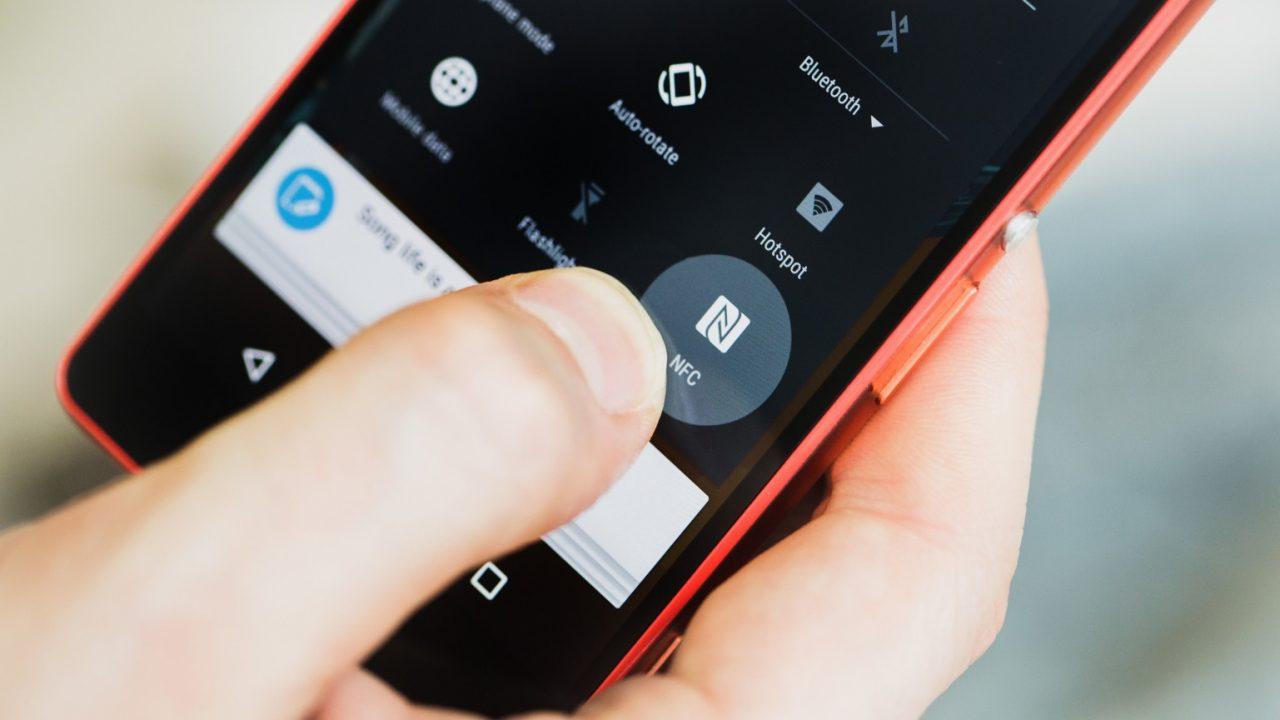
Узнать, есть ли NFC на телефоне можно несколькими способами:
- проверить, есть ли соответствующая иконка в панели уведомлений;
- зайти в настройки устройства;
- прочитать информацию на коробке, а также изучить инструкцию;
- изучить описание телефона на официальном сайте производителя.
Наличие NFC – не единственное условие, необходимое для бесконтактной оплаты проезда. Также на смартфоне человека должно быть установлено специальное приложение. Без него транзакция не пройдет.
Кроме того, не стоит забывать о том, что не во всех автобусах, трамваях, троллейбусах и станциях метро поддерживается бесконтактная оплата. О наличии необходимых терминалов в транспорте можно узнать на сайте компании, которая занимается перевозками пассажиров.
Смартфоны с открытым root-доступом не поддерживаются платежными сервисами.
Как настроить бесконтактную оплату с телефона
Убедившись в наличии NFC, можно смело переходить к настройке смартфона. Операция совершается в 2 этапа:
- Скачать приложение.
- Привязать карту.
Но здесь на поверхность вылезает несколько нюансов. Во-первых, не всегда понятно, какое приложение будет поддерживать оплату именно в общественном транспорте. Во-вторых, платежные программы поддерживают далеко не все банковские карты.
Устанавливаем приложение
Первый этап в настройке смартфона – загрузка специального приложения. Выбор ПО будет отличаться в зависимости марки мобильного устройства. Если вы являетесь владельцем iPhone, для вас единственным решением станет программа Apple Pay. Скачать приложение совершенно бесплатно можно через App Store:
- Откройте магазин приложений.
- Авторизуйтесь под своим Apple ID.
- В поисковой строке введите название ПО.
- Перейдите на страницу приложения и нажмите кнопку «Установить».
Через несколько секунд программа установится на Айфон и будет готова к использованию.
У владельцев Андроид-устройств выбор платежных приложений значительно шире. Помимо стандартных Google Pay и Samsung Pay можно воспользоваться Visa PayWave или «Квадратным кошельком». Выбор конкретного ПО полностью лежит на хозяине смартфона. На странице программы в Google Play рекомендуется ознакомиться с функционалом софта, после чего скачать приложение или отказаться от загрузки.
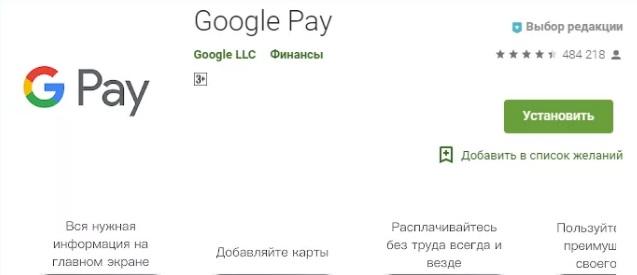
Загрузка программного обеспечения через Google Play выполняется аналогично способу через App Store. То есть пользователю нужно открыть магазин приложений, ввести в поисковой строке название программы, перейти на ее страницу и нажать на кнопку установки.
Для владельцев новых устройств Honor и Huawei доступно только одно платежное приложение – «Кошелек». Это связано с тем, что у китайской компании возникли серьезные сложности с лицензированием Google Play.
Привязываем карту
Заключительным подготовительным этапом в настройке бесконтактной оплаты является привязка банковской карты. Для выполнения операции пользователь должен иметь на руках пластиковый инструмент, на котором виден CVC-код.
Для добавления карты в Apple Pay нужно выполнить несколько шагов:
- Открыть приложение.
- Нажать кнопку «+».
- В открывшемся окне кликнуть «Далее».
- Навести камеру на карту для сканирования или ввести все данные вручную.
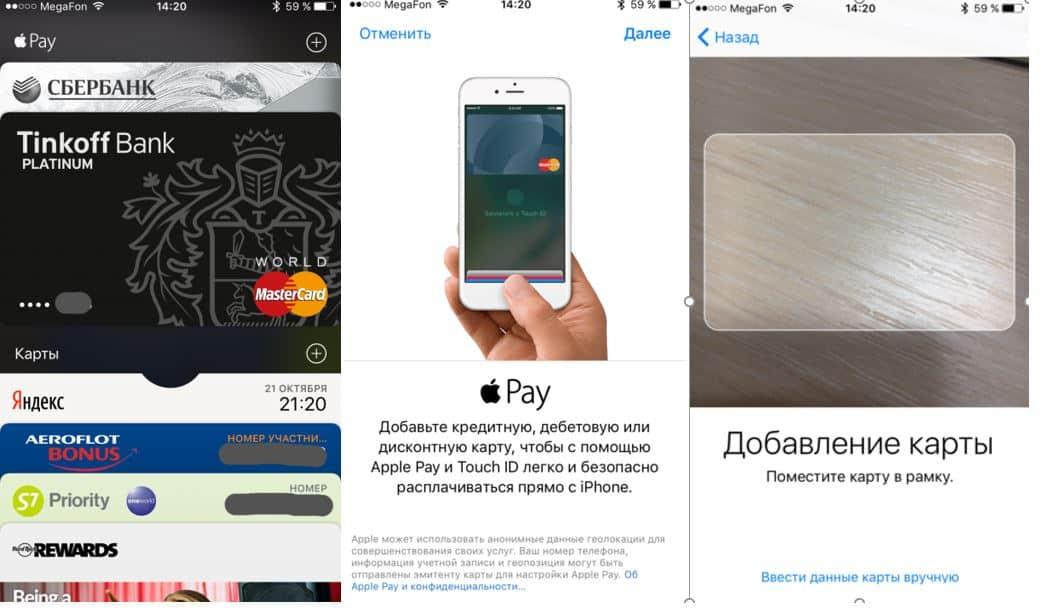
- Ознакомиться с правилами и принять пользовательское соглашение.
Для Андроид-устройств, использующих Google Pay действия выполняются схожим образом:
- Открываем приложение.
- Кликнуть «Начать».
- Выбрать пункт «Добавить карту».
- Нажать кнопку «Продолжить».
- Отсканировать банковский реквизит или ввести данные самостоятельно.
- Ознакомиться с условиями сервисами и подтвердить привязку карты при помощи СМС.
Перед добавлением карты в приложение рекомендуется ознакомиться с тем, какие стандарты поддерживает ПО. Например, App Store работает только с картами Visa и MasterCard. Если у вас банковский реквизит платежной системы МИР, данная программа не подойдет для использования.
Еще сложнее обстоит ситуация с «Кошельком» компании Huawei. Ввиду отсутствия сервисов Гугл владельцы данных устройств могут пользоваться только стандартным приложением. А оно работает лишь с картами Union Pay.
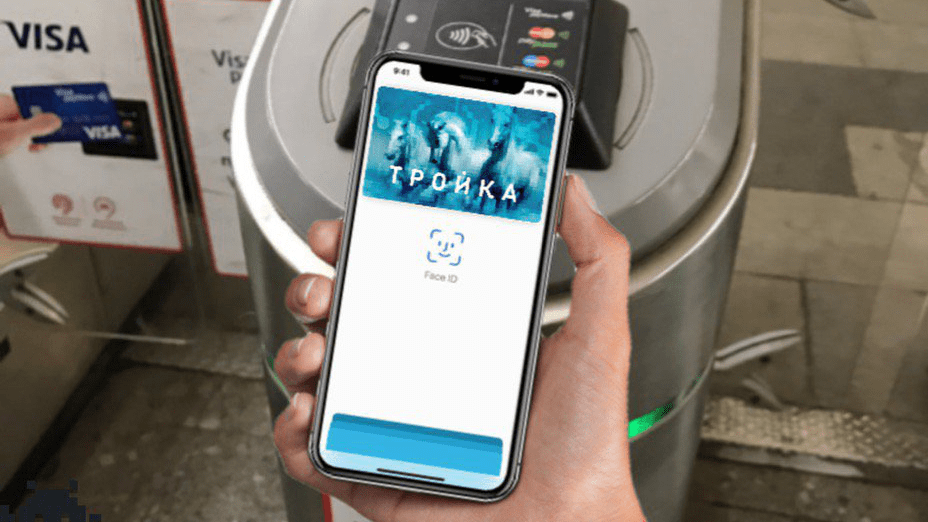
Также важно будет правильно подобрать карту для привязки. Это особенно важно для жителей Москвы и Санкт-Петербурга, где действуют единые транспортные карты, позволяющие серьезно сэкономить на поездках. Так, при оплате обычной картой в столице пассажир заплатит 44 рубля, а если к Google Pay привязана «Тройка» – 38 рублей на тарифе «Кошелек». В этой связи рекомендуется добавлять в приложение для бесконтактной оплаты поездок именно транспортную карту, так как она значительно более выгодная.
Как оплатить в автобусе с телефона
Оплата проезда в Автобусе при помощи смартфона будет отличаться в зависимости от города. Так, например, в Москве и Петербурге владельцу мобильного устройства потребуется выполнить следующие действия:
- Разблокировать телефон и активировать NFC.
- Поднести девайс задней частью к терминалу оплаты на расстоянии до 10 сантиметров.
- Дождаться появление уведомления на экране и при необходимости подтвердить совершение платежа.
- Убедиться в том, что платеж прошел можно по зеленой галочке на платежном терминале.
Аналогичным образом оплата проезда осуществляется и на других видах наземного городского транспорта: трамвае и троллейбусе.

Подобная система работает далеко не в каждом российском городе. Даже в миллионниках до сих пор в салоне автобуса ходят кондукторы, собирающие деньги за проезд. К счастью, в крупных городах кондукторы работают с бесконтактным терминалом. Если таковой есть у сотрудника вашего автобуса, вы можете попросить его выполнить оплату при помощи телефона.

Для этого будет достаточно разблокировать девайс с активированным NFC и поднести устройство к терминалу. При успешном совершении транзакции кондуктор выдаст чек, который будет являться проездным документом.
Если вы живете в небольшом городе, где оплата за проезд принимается только наличными, воспользоваться телефоном не получится. К сожалению, вероятность того, что поддержка бесконтактных платежей в маленьких городах вскоре появится, крайне мала. Использование дополнительного оборудования не окупается, а потому платить за проезд телефоном долгое время смогут лишь жители столиц и миллионников.
Как оплатить проезд в метро телефоном
Самым популярным общественным транспортом, где люди пользуются бесконтактной оплатой проезда, является метрополитен. Поэтому важно освежить в памяти алгоритм действий при посещении метро.
На каких станциях метро доступна оплата телефоном
Как и в случае с автобусами, поддержка бесконтактных платежей поддерживается далеко не на каждой станции метро. Во многих российских городах люди до сих пор используют жетоны, которые завезены из московского метрополитена. Но дело постепенно сдвигается с мертвой точки. Главы муниципалитетов предпринимают все необходимые меры для оснащения турникетов бесконтактными терминалами.

В российских городах с метро подобные турникеты располагаются в стороне. Пассажир может оплатить проезд как банковской картой, так и телефоном. Обнаружить такой турникет можно по наличию терминала в верхней части. Если вы видите подобное устройство, можете смело проходить для оплаты поездки. Но, чтобы не заниматься поиском нужного терминала уже в самом метрополитене, рекомендуется ознакомиться с соответствующей информацией на официальном сайте перевозчика.
В метро Москвы и Санкт-Петербурга оплата телефоном доступна на всех станциях.
Как проходить в метро по телефону
Оплатить проезд смартфоном в метрополитене еще проще, чем в автобусе. Дело в том, что пассажиру не нужно дожидаться кондуктора. Посетителю метро достаточно зайти на станцию, пройти процедуру досмотра и поднести разблокированный телефон к терминалу. При успешном совершении транзакции на экране загорится зеленая галочка, а турникет откроется.
Если в вашем городе турникеты не оснащены терминалами бесконтактной оплаты, расплатиться телефоном все равно получится. Например, можно приобрести жетон в кассе, а в качестве оплаты выбрать смартфон. Это тоже бесконтактный способ, но, понятное дело, намного удобнее рассчитаться за поездку перед турникетом, чтобы не стоять в очереди у кассы.
Как оплатить проезд умными часами
Наряду со смартфонами огромной популярностью пользуется носимая электроника в лице умных часов. Подобные устройства умеют не только считать пройденные шаги, переписываться в мессенджерах, совершать звонки, но и оплачивать проезд в общественном транспорте.
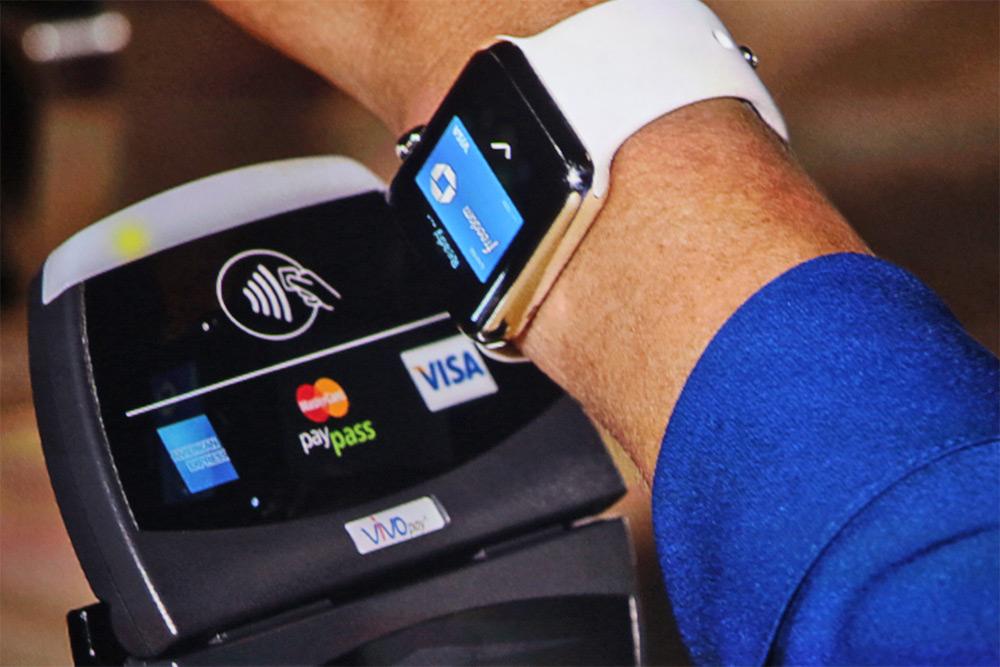
Так как самыми популярными часами являются Apple Watch, есть смысл рассмотреть алгоритм оплаты при помощи этого гаджета. Для начала, как и в случае со смартфоном, нужно выполнить первичную настройку. А именно сделать так, чтобы часы стали платежным инструментом без ограничений.
По умолчанию, если поднести Apple Watch к платежному терминалу, ничего не произойдет. Чтобы гаджет заработал в нужном направлении, потребуется:
- Настроить Apple Pay на смартфоне и добавить в приложение банковскую карту.
- Запустить приложение Apple Watch на Айфоне.
- Перейти в раздел «Мои часы», а затем – «Wallet и Apple Pay».
- Нажать кнопку «Добавить карту».
- Выполнить дальнейшие инструкции программы.
Также в приложении Apple Watch вы можете выбрать карту по умолчанию. Именно она будет использоваться для оплаты тех или иных услуг. Теперь, когда первичная настройка выполнена, можно оплачивать проезд в транспорте. Для этого нужно:
- Активировать NFC на часах.
- Поднести Apple Watch к платежному терминалу.
- Дождаться подтверждения успешного совершения транзакции.
Оплата через часы проходит так же быстро, как и на телефоне. Для небольших транзакций не требуется подтверждение, а потому в общественном транспорте можно даже не доставать смартфон, если на руках есть Apple Watch.
Бесконтактную оплату поддерживают не только Apple Watch, но и часы других производителей. Здесь нужно быть крайне внимательным, поскольку условный браслет Mi Band 4, имеющий NFC на борту, не поддерживает платежные сервисы Google и Apple. Это значит, что рассчитаться за поездку при помощи гаджета Xiaomi не получится.
Возможные проблемы
Сама процедура оплаты проезда выглядит невероятно простой. Пользователю требуется лишь поднести девайс к терминалу и дождаться подтверждения транзакции. Но на практике оказывается, что у владельцев мобильных устройств нередко возникают проблемы. О том, как их устранить, расскажем далее.

Герман
Эксперт в области цифровых технологий и деятельности мобильных операторов. Занимаюсь постоянным мониторингом изменений отрасли в России и за рубежом.
Задать вопрос
При попытке настроить NFC не отображается кнопка активации модуля

Зачастую эта проблема происходит из-за того, что смартфон попросту не поддерживает NFC. Если датчик все-таки есть, кнопка активации отобразится в панели уведомлений или настройках устройства.
Во время настройки бесконтактной оплаты вылетает приложение Google Pay или Apple Pay

Проверьте, нет ли обновлений для платежной программы. Возможно, проблема возникает из-за плохой оптимизации. Решить ее может только установка обновления.
Подношу телефон к терминалу, но платеж не проходит

Оплачивать проезд нужно телефоном без чехла, который является препятствием для работы датчика NFC. Также важно проверить активацию платежного модуля на телефоне.
При оплате на экране телефона высвечивается сообщение «Транзакция отклонена»

Вполне вероятно, что на банковской карте, привязанной к смартфону, не хватает денежных средств для совершения транзакции. Кроме того, возможной проблемой является отсутствие связи на телефоне или терминале.

Автор
Герман
Эксперт в области цифровых технологий и деятельности мобильных операторов. Занимаюсь постоянным мониторингом изменений отрасли в России и за рубежом.
На чтение 11 мин Просмотров 6.9к.
Обновлено 18.02.2021
Совсем недавно появилась платежная система бесконтактных оплат за покупки в магазинах, метро, наземном транспорте. Разработана новая технология, позволяющая производить оплату с помощью смартфоном. Но далеко не все люди знают, как платить телефоном вместо карты за товары в торговых точках. Что необходимо знать и как пользоваться новыми технологиями.
Они позволяют расплачиваться в любых торговых организациях, в которых установлены специальные считывающие устройства.
Содержание
- Оплата телефоном вместо карты – все о технологии NFC
- Как это работает?
- Требования к смартфонам
- Где можно платить в России?
- Бесконтактная оплата доступна только для Сбербанка
- Приложения для бесконтактной оплаты телефоном — ТОП – 5 продукта
- Приложение №1 : Google Pay
- Приложение №2 : Apple Pay
- Приложение №3 : Samsung Pay
- Приложение №4 : Яндекс.Деньги
- Приложение №5 : Visa QIWI Wallet
- Опасности оплаты телефоном вместо карты
- Преимущества и недостатки бесконтактной оплаты со смартфона
Оплата телефоном вместо карты – все о технологии NFC

Для того чтобы оплатить покупку, необходимо поднести телефон к считывающему устройству. Оно сосчитает информацию, снимет деньги и напечатает кассовый чек.
Но не все так просто как кажется. Не каждым телефоном и смартфоном можно произвести оплату. Прежде всего, мобильное устройство должно иметь бесконтактную систему оплаты, которую обеспечивает встроенная функция NFC.
Это значит, что на системной плате устройства смонтирован специальный Чип, поддерживающий опцию бесконтактной оплаты и специальная антенна. С ее помощью происходит прием и передача данных на специальные терминалы.
Если смартфон не имеет такой функции, оплату произвести невозможно. Однако, сегодня практически все смартфоны и некоторые телефоны оборудуются такими устройствами. Это современные гаджеты среднего и высокого сегмента, имеющими операционную систему Android версии не ниже 4.4 или iOS 8.
Как это работает?
Для осуществления платежей кроме телефона, оборудованного Чипом с функцией NFC, необходимо иметь карту банка. Она должна поддерживать финансовые операции PayPass.
Для оплаты достаточно разблокировать смартфон, поднести его к платежному терминалу на расстояние не более 10 сантиметров. Ввести Pin код для идентификации карты.
На экране появится сообщение о произведенной операции, которая сопровождается звуковым сигналом. Он сообщает о завершении банковской операции.
Прежде чем расплачиваться в магазине мобильным устройством, его следует для этого подготовить:
- Проверяют наличие встроенной функции бесконтактного платежа. Для этого в настройках находят функцию NFC и активируют;
- После чего выясняют, может ли пластиковая карта выполнять эти операции. Практически все банки выпускают карты, обеспечивающие дистанционные платежи. Если такой функции нет, следует обратиться в банк для перевыпуска карты;
- На мобильное устройство через интернет устанавливается специальное приложение. Оно индивидуально для каждого типа смартфонов — Эппл Пэй, Андроид Пэй, Самсунг Пэй. Кроме этих программ существуют другие разработки программ, которые позволяют оплачивать покупки;
- После запуска приложения сканируют данные карты с помощью камеры. Их можно ввести самостоятельно – 16-значный номер карты, CSV-код и срок действия;
- На телефон придет СМС сообщение с кодом. Его необходимо ввести для завершения привязки карты к телефону.
Прежде чем рассчитываться, телефон разблокируют с помощью ключа. Это может быть цифровое значение, отпечаток пальца или графический ключ. Переводят смартфон в режим ожидания.

Выбрать карту, с которой будет произведено списание средств. Пользователь может к одному смартфону привязать несколько карт. Если привязана только одна карта, то ничего выбирать не надо. Поднести к терминалу, оплата произойдет автоматически.
Если стоимость покупки составляет сумму до тысячи, то для подтверждения оплаты код не требуется. Его вводят, если стоимость покупки превышает одну тысячу рублей.
Требования к смартфонам
Для выполнения операции по оплате покупок в магазинах, аптеках и т.п. необходимы устройства, которые имеют специальное аппаратное устройство. Таким является Чип и встроенная антенна.
Они позволяют расплачиваться за покупки в торговых организациях, оборудованных устройствами сканирования с функцией PayPass.
Сегодня такие мобильные устройства выпускаются под брендами:
- Айфон (iPhone);
- Самсунг (Samsung);
- Ксиоми (Xiaomi);
- Хонор (Honor);
- Хуавей (Huawei);
- Асус (Asus).
Все устройства укомплектованы модулем, позволяющим использовать бесконтактные платежи. Устройства, работающие под управлением программного обеспечения Android необходимо настраивать соответствующим образом.
Для чего активируется функция NFC в телефоне. Скачивается специальная программа. После инсталляции, которой вводятся параметры банковской карты. Устройством можно производить оплаты.
Для смартфонов, использующих программное обеспечение iOS, достаточно скачать специальное приложение, активировать функцию бесконтактных платежей и занести данные пластиковой карты.
Не стоит забывать о настройке кода защиты. Для этого используют отпечаток пальца, графический ключ или цифровое значение. Он должен содержать минимум 4 цифры. Чем больше, тем надежнее защищено устройство.
Однако, не все современные гаджеты способны поддерживать функцию бесконтактной передачи данных. Если телефон без FNC функции, то можно произвести апгрейд устройства.
Обращаются к оператору сотовой связи для замены СИМ карты. Нова карта — обеспечивает передачу данных, позволяет производить оплату в супермаркетах и т.п.
Но для полноценного использования возможностей необходима дополнительная антенна. Она подключается к СИМ карте. После чего может быть смонтирована на аккумуляторе телефона под задней крышкой.
Не во всех моделях имеется место для ее расположения. В этом случае ее выводят наружу. Приклеивают к задней крышке.
При этом возникают дополнительные неудобства. Необходимо быть предельно внимательным, чтобы не повредить наружную часть антенны. Нарушается герметичность корпуса телефона.
Приобретая дополнительный блок антенны, следует иметь в виду, что она подходит не для каждого мобильного телефона. Ее можно смонтировать только на те устройства, которые имеют съемный аккумулятор. Т.е. смартфоны с боковым расположением слота апгрейду не подлежат.
При этом функция НФС оказывается сразу активной. Такой апгрейд имеет как преимущества в виде бесконтактной оплаты и возможности передачи данных на другое устройство. Так и недостатки.
При замене SIM карты оператором будет предоставлен другой номер. Что неудобно при ведении бизнеса.
Потребуется привязать банковский счет. При оплате система не будет требовать дополнительного подтверждения. Что резко снижает защищенность средств пользователя. Следует учитывать, что после апгрейда телефон будет потреблять больше электроэнергии.
Для корректной работы антенны, потребуется установка специального приложения с обязательной привязкой к нему пластиковой карты.
Где можно платить в России?
Оплата телефоном вместо карты доступна в большинстве организаций. Устройства позволяющие производить дистанционную оплату устанавливают в ресторанах и кафе. С помощью мобильного устройства можно оплатить за проезд в автобусе или метро.
Практически в любой торговой точке имеются устройства приема платежей с пластиковых карт. В том числе терминалы оснащены функцией бесконтактного приема денежных средств.
Однако, прежде чем производить расчет, следует уточнить у кассира как оплачивать телефоном вместо карты. Он должен помочь покупателю.
Или самому посмотреть на терминал. На нем должна иметься информация о приеме платежей бесконтактным способом. Это относится как к расчетам с помощью смартфона, так и бесконтактных пластиковых карт.
Платежи принимаются в супермаркетах, во всех крупных магазинах, небольших торговых точках. Устройства считывания имеют доставщики продуктов питания и товаров народного потребления, разносчики пиццы и т.п.
Таким образом, можно сказать, что у покупателя не должно возникнуть вопроса, как платить телефоном вместо карты за покупку.
Бесконтактная оплата доступна только для Сбербанка
В банковской сфере одним из первых начал вводить бесконтактную систему оплат Сбербанк. Но он в России является не единственным, кто использует эту технологию.
Так можно отметить, что к передовым технологиям подключились следующие учреждения:
- Альфа-банк;
- ВТБ;
- Открытие;
- Яндекс. Деньги;
- Тинькофф;
- Точка;
- Газпромбанк;
- МТС-Банк;
- Бинбанк;
- Русский Стандарт;
- Райфайзен Банк;
- Россельхозбанк;
- Промсвязьбанк;
- Ак Барс.
Практически все ведущие банки нашей страны ввели бесконтактные платежи. Эта система набирает популярность у населения. Что должно привести к расширению списка банковских учреждений, внедривших эту технологию.
Приложения для бесконтактной оплаты телефоном — ТОП – 5 продукта
На современных мобильных устройствах производителями устанавливается система бесконтактной передачи данных. Она позволяет принимать денежные средства, оплачивать покупки, передавать информацию другому устройству.
Эта система действует на небольшом расстоянии – не более 10 см. Для обеспечения работоспособности устройств, разработчики программного обеспечения выпустили ряд приложений.
Они, за некоторым исключением, имеют схожий алгоритм работы. При этом у них имеются как достоинства, так и недостатки.
Приложение №1: Google Pay

Приложение Гугл Пэй специально разрабатывалось для устройств, работающих на базе Андроид, в которых имеется система НФС. Программа устанавливается производителем смартфона. Если она в телефоне отсутствует, ее скачивают с Google Play.
Для активации платежной системы необходимы:
- Смартфон, поддерживающий систему NFC с программным обеспечением Андроид. Версия должна быть не ниже 5.0;
- Пользователь должен создать аккаунт в Google Play;
- Если приложение не установлено, его скачивают. Открывают и входят в свой аккаунт Гугл. Он добавляется автоматически при авторизации;
- В правом нижнем углу нажимается значок «+»;
- В открывшемся меню добавляем карту. Ее можно сфотографировать или ввести параметры самостоятельно;
- Банк через СМС направляет пароль для идентификации карты. Его необходимо ввести, чтобы производить покупки.
После корректного введения всех операций, пользователь может использовать смартфон для оплаты товара. При этом необходимо следить, чтобы на приемном терминале был знак, отображающий логотип платежной системы.
Приложение №2: Apple Pay
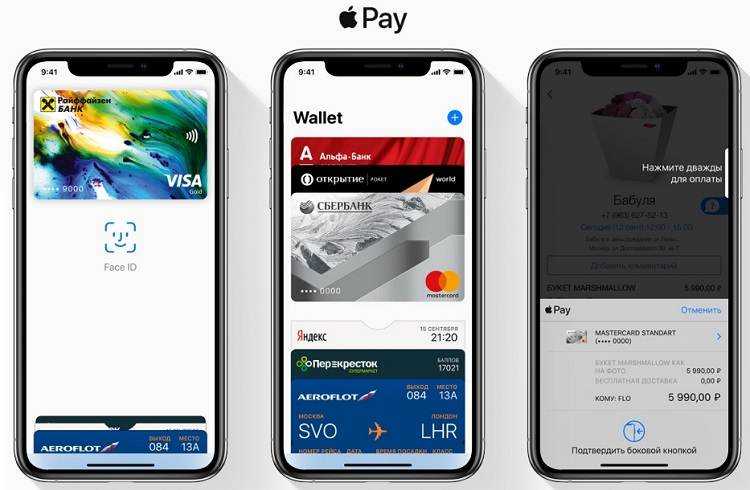
В современных Айфонах применяется система Apple Pay совместно с приложением Wallet. К iPhone можно подключить до восьми пластиковых карт. Список банков, с которыми сотрудничает система, постоянно расширяется.
Для активации функции NFC необходим:
- IPhone 6 или последующей модели;
- Современная версия программного обеспечения iOS;
- Идентификационный номер Apple ID;
- Открывается приложение Wallet. Оно поставляется вместе с устройством. Нажимается кнопка «Добавить карту»;
- Вводятся данные – номер, срок действия, имя владельца. Можно просто ее сфотографировать;
- Данные отправляются на проверку в банк. После проверки нажимается кнопка «Далее».
Выполнение операции по настройке гаджета завершена. Можно осуществлять покупки и при расчетах использовать Айфон.
Приложение №3: Samsung Pay
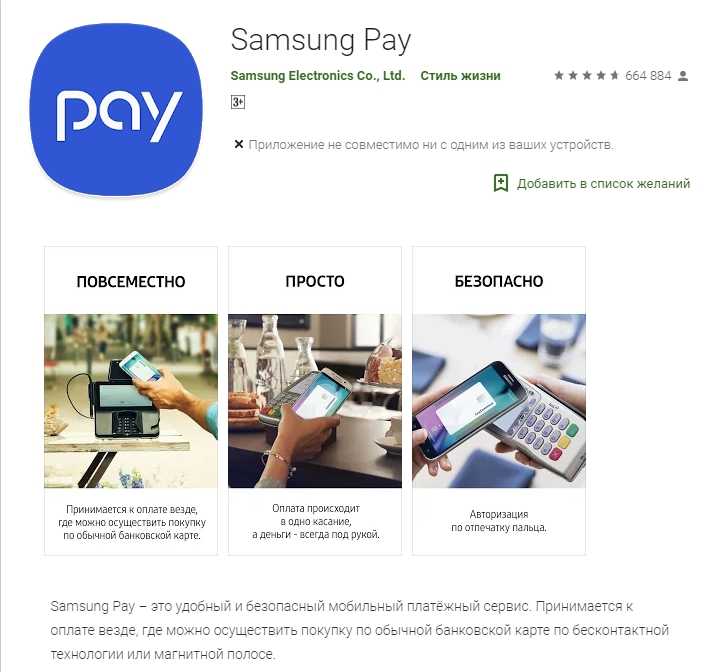
Компания Самсунг разработала приложение для своих моделей телефонов. Она уникальна и не может быть использована на других брендах.
Кроме технологии NFC она оборудована функцией расчета с помощью магнитной ленты на карте. Это единственная система, обеспечивающая такую функцию.
Активация ее происходит следующим образом:
- Запустить систему Samsung Pay и войти в свой аккаунт;
- Настроить подходящий способ авторизации. Это может быть отпечаток пальца или ПИН – код;
- Перед добавлением карты кликают на знак «+»;
- Вводят данные пластиковой карты;
- На запрос системы о согласии с условиями, отвечают одобрением;
- После проверки данных банком придет СМС с кодом подтверждения. Его вводят в соответствующую строку.
Телефон готов к работе. Пользователю остается после покупки поднести к устройству считывания, и деньги спишутся со счета покупателя.
Пользователь может подключить к смартфону до 10 магнитных карт.
Приложение №4: Яндекс.Деньги
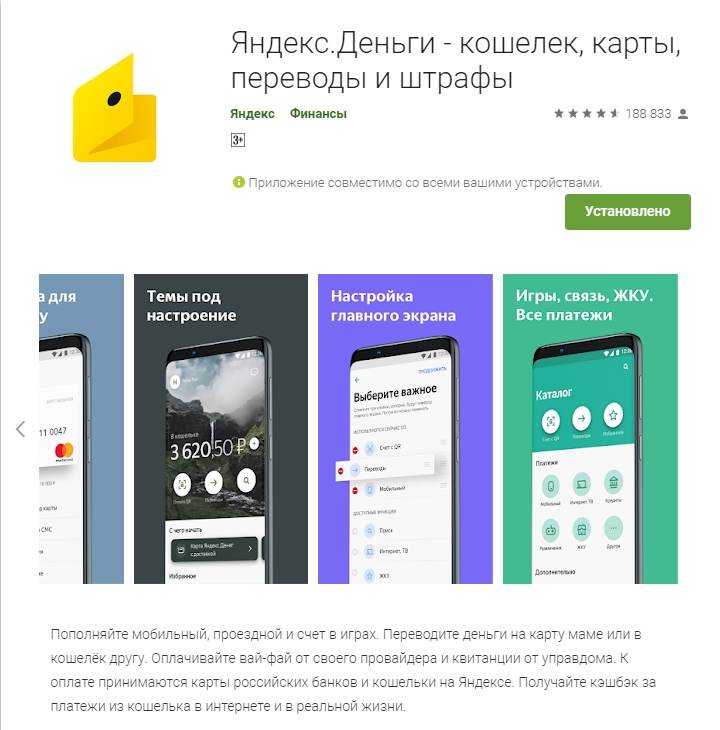
Для расчета за покупки, услуги или совершать другие бесконтактные платежи можно с помощью системы Яндекс. Деньги. Дополнительных приложений, программ не требуется.
Следует только обновить приложение Яндекс. Деньги до последней версии. Настроить приложение «Бесконтактные платежи». Приложение само сформирует виртуальную карту MasterCard.
На счету, которой будет сумма равная балансу на электронном кошельке. Пин – код придет в СМС сообщении. После чего будет доступна оплата телефоном вместо карты за услуги и покупки. При этом комиссия за операции не взимается.
Следует учитывать, что платежи совершаются с электронного кошелька Яндекс. Деньги, который должен быть у покупателя. С банковских карт совершить платеж будет невозможно. Но этот кошелек можно пополнять любым удобным способом.
Приложение №5: Visa QIWI Wallet

При наличии у пользователя электронного счета в системе QIWI возникает вопрос, как оплачивать телефоном вместо карты любые покупки. В этом случае у пользователя должен быть смартфон с функцией НФС.
На устройстве установлено программное обеспечение Андроид версии не ниже 4.4. То проблем при расчетах не должно возникнуть.
Эта операция стала возможной после совместной разработке компаний Visa и QIWI Wallet.
Активация платежей практически не отличается от вышеописанных:
- Выполнить предварительные процедуры по аналогии с предыдущими приложениями. Включить NFC для разрешения обмена данными с другими устройствами;
- Войти в Google Play и скачать приложение, которое называется Visa QIWI Wallet;
- Привязать QIWI кошелек к мобильному устройству;
- Придумать пароль и PIN код.
После чего пользователь может производить бесконтактные расчеты с помощью смартфона.
Опасности оплаты телефоном вместо карты
Эти технологии вызывают вопросы у пользователей. Насколько надежно защищена система. Безопасно ли производить расчеты с помощью телефона.
Опасаться мошеннических схем нет причины:
- Пользователь через интернет в любой момент может проконтролировать состояние счета;
- Оплата производиться только разблокированным устройством связи;
- Обмен данными происходит в непосредственной близости от считывающего устройства и телефона;
- В любой момент можно отключить систему передачи данных NFC;
- Все данные о счете находятся в зашифрованном виде;
- Платежи стоимостью более 1 000 рублей требуют подтверждения покупателя;
- Невозможно списать денежные средства со счета дважды. Как только прошла оплата устройство отключается;
- Совершенный платеж завершается звуковым сигналом.
Современные мобильные устройства невозможно разблокировать злоумышленнику. Поэтому даже утерянное устройство не представляет опасности для похищения денег.
Преимущества и недостатки бесконтактной оплаты со смартфона
К преимуществам расчета с помощью мобильного устройства можно отнести:
- Удобство пользования;
- Нет необходимости носить постоянно пластиковую карту;
- Безопасность совершения сделки;
- Постоянный контроль состояния счета;
- Невозможность снятия денежных средств без вашего участия;
- Возможность управлять и оплачивать с разных счетов одним устройством;
- При необходимости можно оперативно отключить функцию передачи данных. Нет необходимости обращаться в финансовую организацию.
Как и все системы в ней имеются и недостатки. К таким можно отнести относительную сложность управления. Это относится к людям пожилого возраста. Кроме этого если мобильное устройство разрядилось, совершить покупку будет невозможно.
Технический прогресс заставляет людей осваивать новые технологии. До недавнего времени многие не знали, как платить телефоном вместо карты. Теперь это входит в повседневность.
Единственное на что следует обратить внимание. Это на приобретение современного оборудования, без которого невозможно произвести платежи. Выбрать подходящее приложение и подключить ее к мобильному устройству.
Автор статьи
Технический специалист по функциям бесконтактной оплаты
Современные смартфоны все чаще находят применение в различных областях. Функционал телефонов с каждым годом растет, значительно упрощая жизнь пользователей. Уже несколько лет бесконтактная оплата пользуется популярностью среди владельцев смартфонов с функцией NFC, ведь можно оплачивать покупки в один клик. Общественный транспорт не стал исключением.
Можно ли вместо карты расплачиваться за поездку в метро и автобусе с помощью смартфона?
 Посетители метро и пассажиры другого общественного транспорта могут оплачивать свои поездки не только быстрее, но и дешевле. Для пользователей смартфонов доступна программа лояльности – бесконтактная оплата поездок поощряется скидкой. В московском метро экономия составляет 8 рублей.
Посетители метро и пассажиры другого общественного транспорта могут оплачивать свои поездки не только быстрее, но и дешевле. Для пользователей смартфонов доступна программа лояльности – бесконтактная оплата поездок поощряется скидкой. В московском метро экономия составляет 8 рублей.
Пассажирам общественного транспорта больше не нужно стоять в очередях и искать кассы для пополнения проездного. Для оплаты поездки достаточно поднести свой смартфон к турникету.
Справка! Бесконтактный способ оплаты доступен на турникетах Paypass/Paywave. Также пассажиры могут оплатить проезд с помощью терминалов.
Более детально о бесконтактной оплате проезда в метро и наземном транспорте при помощи PayPass и PayWave читайте тут.
Преимущества и недостатки
Как и любое новшество, упрощающее многие процессы, оплата с помощью телефона подразумевает как плюсы, так и минусы.
Преимущества:
- Скорость. Пассажирам общественного транспорта больше не нужно стоять в очередях, поскольку проезд оплачивается прикосновением телефона к турникету или терминалу. Таким образом, гости метро и другого общественного транспорта значительно экономят свое время.
- Удобство. Пользователи смартфонов уже не первый год пользуются возможностями своих устройств. Бесконтактная оплата позволяет обходиться только телефоном, больше нет необходимости носить с собой наличные или карты. Вся информация о пластике и его функционал находятся под рукой – в телефоне.
 Экономия. Для пользователей смартфонов, которые оплачивают проезд с помощью своих телефонов, стоимость билетов ниже. Так, например, Московский метрополитен проводит акции, где пассажиры могут пользоваться транспортом абсолютно бесплатно или со значительной скидкой.
Экономия. Для пользователей смартфонов, которые оплачивают проезд с помощью своих телефонов, стоимость билетов ниже. Так, например, Московский метрополитен проводит акции, где пассажиры могут пользоваться транспортом абсолютно бесплатно или со значительной скидкой.
Недостатком является атака злоумышленников. С появлением новой системы оплаты общественного транспорта мошенники придумывают хитрые схемы. Так, например, пользователь, желающий оплатить билет, может лишиться всех средств со своего электронного кошелька или «Мобильного билета». Дело в том, что злоумышленники могут создавать ложные NFC-метки и обворовывать пользователей смартфонов.
Важно! NFC-метки мошенников отличаются от стандартных номеров турникетов метрополитена. Пользователям необходимо быть внимательными.
Стоит отметить, что мошенников легко вычислить, поскольку операторы связи имеют доступ к информации о платежах каждого клиента и адресатах, получивших сумму.
Простой и удобный метод оплаты в короткие сроки приобрел популярность среди владельцев новых телефонов. Неудивительно, ведь с помощью электронного кошелька и подтверждения операции, любой пассажир может сэкономить свое время и деньги.
Как внести деньги за поездку со смартфона?
 Электронные кошельки позволяют владельцам смартфонов не носить с собой карты – вся информация о данных пластика и его владельце находится в телефоне.
Электронные кошельки позволяют владельцам смартфонов не носить с собой карты – вся информация о данных пластика и его владельце находится в телефоне.
В случае с владельцами IPhone и Samsung, где предусмотрены собственные виртуальные кошельки, необходимо подтвердить операцию о покупке простым нажатием пальца на кнопку. Оплата происходит после успешного сканирования отпечатка пальца.
Владельцам Android следует позаботиться о бесконтактной оплате заранее: установить специальное приложение, благодаря которому, приложив телефон к терминалу или турникету, можно оплачивать покупки.
Если на телефоне нет виртуального кошелька, то на помощь придут операторы связи – любую сим-карту можно заменить на новую, которая поддерживает функцию NFC. В таком случае, пользователь становится клиентом сервиса «Мобильный билет», что позволяет оплачивать проезд общественного транспорта.
Пошаговая инструкция по оплате в метро
Бесконтактная оплата доступна для владельцев техники Apple, гаджетов на базе Android и некоторых моделей телефонов Samsung. На устройствах предусмотрены виртуальные кошельки и функция NFC, которые позволяют оплачивать покупки легко и просто.
Через Android Pay и Apple Pay
 Оплата проезда с помощью привязанной к телефону карты значительно упрощает процесс покупки билетов. Заплатить за поездку можно прямо на турникетах. Также возможность покупки осуществляется в кассах и автоматах по продаже билетов в метро.
Оплата проезда с помощью привязанной к телефону карты значительно упрощает процесс покупки билетов. Заплатить за поездку можно прямо на турникетах. Также возможность покупки осуществляется в кассах и автоматах по продаже билетов в метро.
С помощью Android Pay
Электронный кошелек Android Pay – приложение, в котором пользователи оставляют данные о своих банковских картах, чтобы совершать покупки в один клик. Владельцам смартфонов на базе Android необходимо скачать и установить приложение, которое находится в Play Market.
Важно! Перед установкой необходимо убедиться в том, что телефон поддерживает NFC. Без нее проведение транзакций будет невозможно.
После успешной установки и регистрации электронного кошелька, необходимо привязать банковскую карту.
Как расплачиваться за проезд:
- Разблокировать экран телефона.
- Поднести смартфон к ридеру турникета.
- Ожидать подтверждение транзакции.
Через Samsung Pay
 Платежный сервис Samsung Pay уникален, поскольку кроме NFC используется собственная технология компании – MST. Таким образом, владельцы телефонов Samsung имеют возможность оплачивать покупки не только с помощью бесконтактных терминалов, но и в устройствах с магнитной полосой.
Платежный сервис Samsung Pay уникален, поскольку кроме NFC используется собственная технология компании – MST. Таким образом, владельцы телефонов Samsung имеют возможность оплачивать покупки не только с помощью бесконтактных терминалов, но и в устройствах с магнитной полосой.
Samsung Pay доступен только для определенных моделей смартфонов Samsung Galaxy. Владельцу следует убедиться в наличии электронного кошелька на своем телефоне.
Пользователю необходимо привязать свою банковскую карту к приложению Samsung Pay. Электронный кошелек позволяет оплачивать покупки владельцу смартфона в один клик – достаточно подтвердить платеж отпечатком пальца.
Для быстрой покупки билета следует:
- Поднести смартфон к ридеру турникета.
- Запустить приложение Samsung Pay наиболее удобным способом:
- Нажать на иконку приложения в меню телефона.
- На домашнем экране провести пальцем снизу вверх.
- На заблокированном экране провести пальцем снизу вверх.
Справка! Любой из трех способов откроет электронный кошелек владельца смартфона.
- Подтвердить покупку отпечатком пальца. Оплата произведется автоматически, оповестив владельца звуковым сигналом.
С кошелька Apple Pay на IPhone
 Apple Pay – электронный кошелек, который не только безопасен, но и сохраняет конфиденциальность владельца – номера добавленных карт не отображаются на устройстве и серверах Apple. Возможностью бесконтактной оплаты обладают владельцы телефонов IPhone6 и более современных моделей, а также Apple Watch. Для совершения покупки не требуется интернет – соединения, а это значит, что оплата может производиться даже там, где связь работает нестабильно или и вовсе отсутствует.
Apple Pay – электронный кошелек, который не только безопасен, но и сохраняет конфиденциальность владельца – номера добавленных карт не отображаются на устройстве и серверах Apple. Возможностью бесконтактной оплаты обладают владельцы телефонов IPhone6 и более современных моделей, а также Apple Watch. Для совершения покупки не требуется интернет – соединения, а это значит, что оплата может производиться даже там, где связь работает нестабильно или и вовсе отсутствует.
Пользователю необходимо привязать свою банковскую карту с помощью стандартного приложения Wallet. После этого совершать оплату за проезд можно в один клик – достаточно подтвердить транзакцию отпечатком пальца.
Владельцу IPhone или Apple Watch следует:
- Дважды нажать на кнопку «Домой», тем самым экран с электронным кошельком будет открыт.
- Приложить палец к кнопке «Домой» для сканирования отпечатка.
- Поднести телефон к ридеру турникета.
- После звукового сигнала, подтверждающего транзакцию, оплата произведется автоматически.
Стоимость билета, оплаченного с помощью Samsung Pay, Android Pay и Apple Pay составляет 42 рубля. Таким образом, владельцы смартфонов могут не только сэкономить на проезде, но и не стоять в очередях – достаточно отсканировать отпечаток прямо у турникета.
Справка! Бесконтактная оплата проезда доступна только для смартфонов, поддерживающих функцию NFC.
 NFC – технология беспроводной связи малого радиуса действия. Телефоны с этой функцией могут обмениваться данными между устройствами, которые находятся на расстоянии до 10 сантиметров.
NFC – технология беспроводной связи малого радиуса действия. Телефоны с этой функцией могут обмениваться данными между устройствами, которые находятся на расстоянии до 10 сантиметров.
Расскажем, как правильно платить, используя NFC. Для прохода через турникет и оплаты с помощью смартфона владельцу с функцией NFC необходимо:
- Сим-карта с подключенным сервисом «Мобильный билет».
- Доступ к услуге «Мобильные платежи».
Транзакции могут осуществляться только с телефонов, где установлена сим-карта с доступным сервисом «Мобильный билет». Необходимо уточнить о наличии функции у своего оператора мобильной связи.
Как произвести оплату с помощью мобильного:
- Пользователю следует поднести смартфон к ридеру турникета.
- Ожидать завершения операции, оплата произойдет автоматически.
Сервис «Мобильный билет» удобен, владельцу телефона достаточно следить за положительным балансом на сервисе.
Как пополнить мобильный билет?
Пополнение сервиса «Мобильный билет» происходит путем перевода необходимой суммы со счета мобильного телефона на транспортное приложение. Владельцу смартфона необходимо пополнять счет своего номера, поскольку именно с него происходит транзакция.
Все больше городов России начинают вводить бесконтактную оплату в общественном транспорте. Это не только удобно, ведь теперь не нужно иметь при себе наличные или карту, но и экономит время пассажиров.

Функционал современных смартфонов настолько расширился, что они вполне успешно конкурируют с полноценными компьютерами. Среди множества полезных опций, появились различные способы бесконтактной оплаты при наличии NFC. Все покупки, а также проезд в общественном транспорте и метрополитене теперь оплачиваются в одно касание. Новые технологии дали возможность превратить и платежную карту Тройка в электронный кошелек. Далее пошаговая инструкция как оплатить проезд телефоном в автобусе и метро, как привязать и пополнить тройку с телефона NFC для оплаты в транспорте.
Возможности мобильного приложения «Тройка»
Выполнение бесконтактных платежей посредством НФС стало эффективнее, благодаря специальному мобильному приложению «Тройка». По сути, это аналог электронного кошелька, позволяющий оплачивать проезд в наземном транспорте и метрополитене. Теперь не надо тратить время на покупку билетов и стоять в очереди в кассу. Удобный интерфейс приложения дает возможность быстро проверить баланс карты тройка и, при необходимости, пополнить его непосредственно через смартфон.
Впервые карточное средство оплаты за проезд появилось в городах Москва и Санкт-Петербург. Населению эта услуга пришлась по душе, особенно при наличии разноплановых тарифов. Отпали проблемы наличия обычных денег, покупки и сохранения билетов. В настоящее время не требуется и сама карта. Привязанная к телефону, она сохраняет все свои функции.
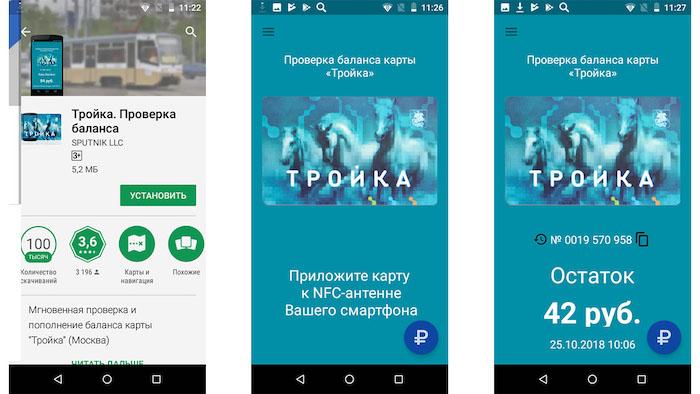
С помощью мобильного приложения тройка, на телефоне с NFC выполняются следующие действия:
- Проверка остатка средств даже при отсутствии интернета.
- Баланс карты может быть пополнен практически мгновенно.
- Просмотр в деталях истории всех операций пополнения и оплаты.
- Отслеживание количества оставшихся поездок для данного абонемента.
- Возможность купить новый абонемент, после того как старый закончил свое действие.
- Привязка любых российских банковских карт, повышающая безопасность финансовых операций.
- Оплата проезда в общественном транспорте, при наличии соответствующих терминалов.
Системные требования для установки
В первую очередь, в телефоне должен быть модуль NFC для бесконтактной связи, без которого приложение не сможет нормально функционировать. Необходима версия Андроид – от 4.0 и более. В смартфоне должна быть установлена официальная прошивка, без каких-либо рут-прав.
Что касается айфонов, то карта тройка через NFC не сможет работать так же, как на смартфонах. Приложение для iOS находится в стадии тестирования и официально еще недоступно пользователям.
Как работать с приложением на мобильном телефоне
Для того, чтобы начать работу с картой Тройка через телефон с NFC, потребуется загрузка приложения. Скачать и установить его можно в магазине Google Play, набрав предварительно в поисковике запрос «Тройка NFC». Появится список, в том числе и с нужными утилитами – «Тройка. Пополнение и проверка баланса» или «Мой проездной». Приложение выбирается путем клика на иконку, а затем устанавливается в обычном порядке.
Далее, выполняется несложная регистрация и создание аккаунта. После этого выполняется вход в приложение, где открывается доступ ко всем функциям. На следующем этапе нужно привязать тройку к телефону, поэтому карточка приобретается заранее. По окончании всех настроек, бесконтактная оплата проезда станет возможна во всех видах общественного транспорта.
Как привязать карту к смартфону
Привязка и добавление карты Тройка в телефон является обязательным действием, без которого приложение не будет работать. На смартфонах и айфонах эта операция выполняется по-разному.
Привязка к Андроид
Прежде чем вообще начинать любые действия, следует проверить наличие NFC. Не все гаджеты поддерживают эту функцию, поэтому, альтернативным вариантом будет приобретение NFC метки или специальной сим-карты с технологией бесконтактной связи. В настоящее время их выпускают операторы мобильной связи МТС, Мегафон и Билайн.
Далее, потребуется сама карта Тройка, которая приобретается за 50 рублей в киосках общественного транспорта или в кассах метро. Остается лишь скачать одно из приложений – «Моя Тройка» или «Мой проездной» на официальной странице Google Play.
После предварительной подготовки можно привязать тройку на смартфоне с ОС Андроид:
- Кликнуть на иконку утилиты и открыть установленное приложение.
- При желании ознакомиться с информацией о приложении.
- Пройти регистрацию путем ввода номера телефона и пароля. Альтернативный способ авторизации – с помощью социальных сетей Facebook или ВК.
- Идентификация. Выбирается любой способ – по отпечатку пальца, по лицу и т.д.
- Карта прикладывается к смартфону, как можно ближе к модулю НФС.
- Пластиковый носитель будет скопирован и переведен в электронный вид. Далее, на экране появится меню карты.
Для iphone
Владельцы айфонов теперь тоже смогут прикрепить свою карточку Тройка и пользоваться ею для бесконтактной оплаты. Все действия выполняются в следующем порядке:
- Открыть приложение Wallet, в котором хранятся любые виды карточек, в том числе и банковские.
- Выбрать пункт «Добавление карты».
- Отсканировать карточку или ввести данные вручную.
- Подтвердить пользовательское соглашение.
- На телефон придет СМС с кодом подтверждения для проверки.
- После этого, транспортную карту можно считать привязанной к айфону. Сражу же открывается возможность бесконтактной оплаты.
Как записать билеты на карту тройка
Во время поездок в том или ином общественном транспорте, необходимы билеты. Чтобы нормально расплачиваться, нужно своевременно пополнить баланс. Получается та же покупка билетов, только в электронном виде. Сделать это можно такими способами.
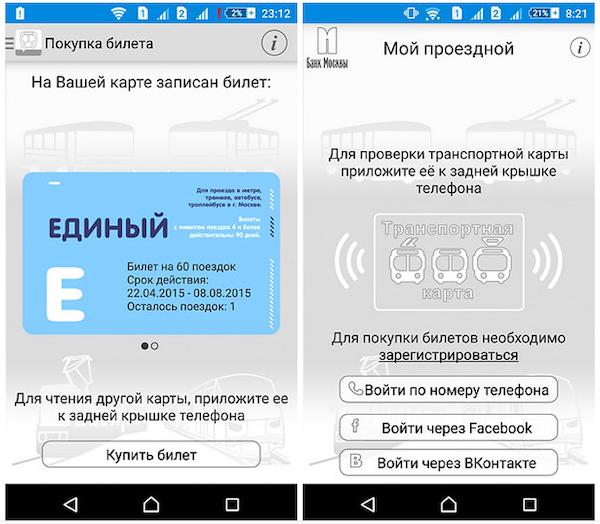
В первую очередь, записывать с помощью мобильного приложения, установленного на смартфоне:
- На главной странице внизу расположена кнопка «Купить билет».
- После нажатия на нее производится выбор определенного типа билета.
- После нажатия на «Продолжить», нужно оплатить свой выбор банковской картой.
Разрешить проблему, как записать нужные билеты на карточку, можно через кассы вокзала или метро. Необходимо отдать Тройку кассиру и сказать, какие билеты и на какую сумму требуется оплатить. Оплата производится наличными или с помощью банковской карты.
Как узнать баланс тройки по номеру карты
Прежде чем пополнять карту Тройка, необходимо проверить ее баланс. Для выполнения этой операции предусмотрены разные способы. Рассмотрим их.
Через терминал
Практически на всех входах на посадку установлен специальный транспортный терминал. Когда карта прикладывается для оплаты проезда, одновременно на экране отображается баланс и снимаемая сумма.
Многие терминалы и валидаторы различаются между собой. Они работают по-разному и при самом первом использовании можно не успеть прочитать всю информацию. Она появляется лишь на короткое время, после чего монитор гаснет. В некоторых устройствах используется слишком мелкий шрифт, который с трудом поддается прочтению.
Самый лучший способ – воспользоваться желтым терминалом, которые стоят во всех холлах станций метро. Карта прикладывается к считывателю, и на экране отобразится информация о всех билетах, размещенных на карте. Также будет выведен и остаток средств электронного кошелька.
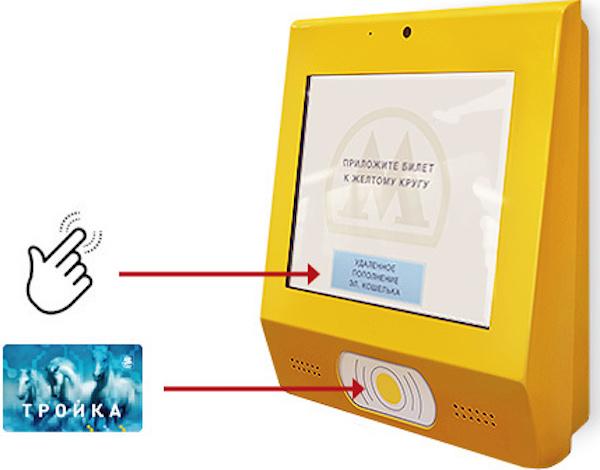
Через интернет
При отсутствии поблизости терминала, проверку баланса можно выполнить с помощью интернета. В этом случае смартфон, работающий на Андроид, должен иметь возможность бесконтактных платежей через nfc. Все, что нужно сделать – это войти в сеть и приложить карту к телефону со стороны задней крышки. В приложении «Тройка. Проверка баланса» отобразится остаток суммы.
То же самое можно сделать при помощи приложения «Транспортные карты Москвы». Данная утилита считается неофициальной, но, тем не менее, она способна предоставить достоверные сведения о проездных билетах московского региона.
В мобильном билете
Опция «Мобильный билет» является отличным средством для проверки остатка денежных средств на своем счету. Она подключается на мобильник оператором в салоне связи. В главном меню расположена кнопка «Баланс». После нажатия на нее, на экране появится необходимая информация.
Смартфоном с NFC
Эта операция доступна смартфонам, оборудованным модулем НФС и установленной на них специальной программой – Тройкой. Пользоваться данным сервисом возможно после выполнения следующих действий:
- Устанавливается приложение из магазина Play Market «Тройка. Проверка баланса». Загрузка и установка выполняется автоматически.
- После того как приложение для карты тройка запущено, в нем нужно зарегистрироваться и, затем, авторизоваться.
- Пластиковая карточка прикладывается к задней крышке на 3-5 секунд. Далее, на дисплей смартфона выводятся все данные об остатке средств и количестве неиспользованных поездок по тарифу.
Помимо функции НФС понадобится подключение к интернету и обновленная версия установленного приложения.
Узнать баланс тройки по sms
Если же невозможно воспользоваться любым из предыдущих способов, можно проверить баланс на карте с помощью СМС. Поскольку телефон был указан при регистрации в приложении, используется сервис СМС, предусмотренный специально для таких случаев. Все действия очень простые и выполняются в следующем порядке:
- Нужно воспользоваться коротким телефонным номером 3210. На него отправляется СМС с одним словом «Баланс».
- В ответном сообщении система сообщает о точном остатке денежных средств на счету карты.
Данная услуга доступна пользователем мобильной связи МТС, Мегафон и Билайн.
Через приложение мой проездной
Специальное приложение «Мой проездной» считается одним из самых удобных способов проверки состояния карточного счета. Кроме модуля NFC, понадобится подключение к сети интернет.
Скачивание и установка приложения осуществляется через магазин Play Market. После этого нужно зарегистрироваться и создать учетную запись. Далее, выполняется авторизация через ранее созданные логин и пароль.
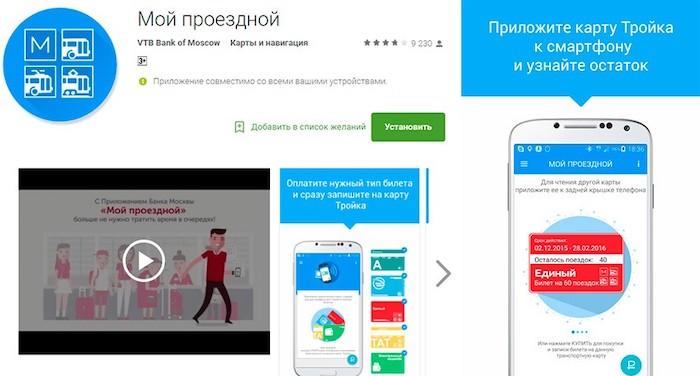
После этого карта Тройка прикладывается сзади телефона, в месте расположения модуля. На экране появится информация об оставшихся средствах, количестве доступных билетов на автобус, троллейбус и другие виды транспорта.
Куда позвонить чтобы узнать баланс тройки
Нередко возникают ситуации, когда нет подключения к интернету или же у пользователя обычный мобильный телефон, используемый только для звонков. В этом случае можно позвонить на горячую линию Тройки, где клиентам оказывается срочная поддержка. Существует два основных рабочих номера – 8800-100-77-90 и +7495-539-54-54.
Чтобы получить информацию об остатке средств, необходимо сообщить работнику службы номер карты, которую требуется проверить. Обычно, он находится с обратной стороны. Сервисная служба оказывает не только справочную помощь. При необходимости, клиент получает подробную информацию по всем непонятным вопросам использования цифровой карты.
Проверка баланса на сайте
В настоящее время на официальном сайте Тройки нет возможности получения информации о состоянии счета. Изначально планировалось создание личного кабинета для каждого клиента, как у операторов мобильной связи. При входе в него должны были отображаться все личные данные, в том числе и баланс. Однако, эта услуга до сих пор не запущена, поэтому для проверки баланса используются все остальные рассмотренные способы.
Для владельцев смартфонов с функцией НФС пополнение счета на карте Тройка возможно с помощью специальных приложений Тройка или Мой проездной.
Данная операция выполняется следующим образом:
- После открытия приложения нужно сделать переход с раздел оплаты.
- Карта прикладывается сзади телефона и удерживается несколько секунд для распознавания номера.
- Затем на экране появляется номер карты и остаток средств.
- Нажимается «плюс» и в окне вводится сумма, на которую будет сделан платеж для пополнения счета.
- Выбирается способ оплаты – с банковской карты или мобильного телефона. В первом случае заполняются реквизиты и подтверждается сумма списания.
- Дождаться прихода средств и убедиться в их зачислении.
- Перенести информацию с телефона на пластиковую карту. Для этого ее нужно вновь приложить сзади и подождать. Данные будут переданы в течение нескольких секунд.
Инструкция как заплатить тройкой за проезд в метро
Владельцам гаджетов с функцией НФС доступна бесконтактная оплата метро и других видов транспорта. Все операции выполняются быстро и легко с помощью электронных кошельков.
Через Android Pay и Apple Pay
Для полноценного использования карточки Тройка на телефоне, в нем обязательно должна присутствовать функция NFC. Проверить наличие модуля можно с помощью настроек, в разделе беспроводных сетей. После того как карточка будет привязана, все оплаты полноценно совершаются через телефон. В турникетах метро установлены терминалы, обеспечивающие бесконтактные платежи. Следует заранее настроить нужный билет, после чего останется лишь приложить модуль к считывающему устройству.
С помощью Android Pay
Перед проходом через турникет приложение заранее открывается и в нем выбирается карточка Тройка. Далее, смартфон подносится к терминалу, и средства оказываются моментально списаны с баланса. Цена проезда при оплате Тройкой меньше, чем у банковских карт.
Через Samsung Pay
Специальное приложение Samsung Pay разработано компанией на основе собственных технологий. Оно работает так же, как и другие сервисы, но подходит лишь к некоторым моделям Samsung Galaxy. Электронный кошелек заранее устанавливается на устройства. Затем пользователю придется добавить банковскую карточку в приложение Samsung Pay. Это позволит не только расплачиваться за покупки, но и пополнять баланс транспортной карты.
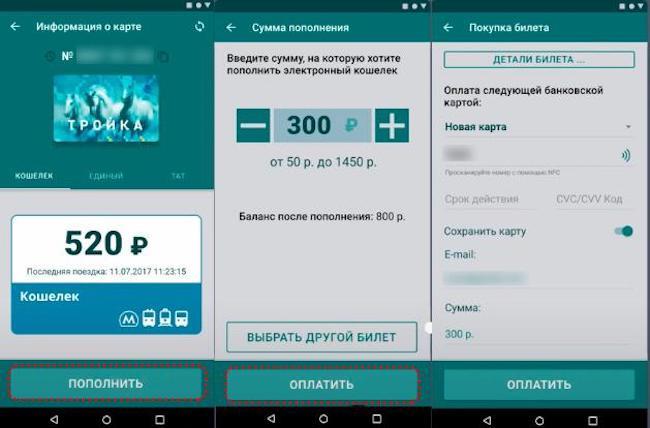
Как добавить проездной документ в приложение? Через НФС все данные переносятся на смартфон, после чего его можно использовать в качестве платежного средства. Для оплаты проезда в метро нужно установить дополнительное приложение «Метро Москвы» — последнюю обновленную версию.
С кошелька Apple Pay на iphone
Поскольку владельцам айфонов временно недоступны мобильные сервисы Тройки, они активно пользуются платежной системой Apple Pay. В этом случае решение, как привязать банковскую карту, осуществляется так же, как и в других платежных системах.
Оплата в терминале выполняется по следующей схеме:
- Перед оплатой айфон нужно подготовить.
- Выполняется разблокировка.
- Появляется интерфейс платежной системы.
- Провести идентификацию отпечатка пальца путем касания клавиши «Домой».
- Телефон подносится к терминалу для оплаты и списания средств. Успешная операция подтверждается звуковым сигналом.
Как оплатить проезд в автобусе телефоном
Универсальная карточка Тройка дает возможность оплачивать поездки не только в метро, но и в других видах транспорта. Ее возможности существенно расширяются за счет использования телефонов с функцией НФС.
Все площадки для посадки на автобус оборудованы турникетами. Здесь же установлены и терминалы для бесконтактной оплаты. Платежная зона обозначена специальным кругом красного или желтого цвета. Смартфон подносится к этому месту и удерживается в течение нескольких секунд, пока не считается информация. Деньги списываются автоматически, согласно действующих тарифов.
Чтобы провести полноценный бесконтактный платеж, необходимо проверить баланс и убедиться в достаточном количестве денежных средств. Минимальная сумма должна быть не ниже стоимости одной поездки.
Преимущества и недостатки
Новая технология бесконтактной оплаты транспортных услуг еще не получила широкого применения, но уже завоевала определенные симпатии у пользователей:
- Заметная экономия времени. Нет нужды выстаивать огромные очереди, как это было раньше. Пополнение счета выполняется в режиме онлайн, а для оплаты достаточно коснуться считывающего устройства.
- Удобство пользования. Количество полезных функций в смартфонах ежегодно увеличивается, и бесконтактная оплата является тому реальным подтверждением. Необходимость в наличных отпала еще раньше, а теперь и банковские карты уже можно не носить с собой. Вся информация о финансах сосредоточена в одном месте.
- Экономия средств. При бесконтактной оплате со смартфона стоимость поездки будет меньше по сравнению с другими видами платежей. В московском метро нередко проводятся акции со значительными скидками на оказываемые услуги.
Поскольку данная система еще очень молодая, у нее, вполне естественно, присутствуют некоторые минусы. Не до конца еще продуманы меры безопасности, и пользователи иногда становятся жертвами мошенников. Злоумышленники пользуются ложными метками НФС, снимая средства со счетов пассажиров. Следует быть более внимательными, поскольку ложные метки отличаются от настоящих. В случае мошенничества нужно срочно обратиться к оператору для блокировки счета злоумышленников. Это сделать довольно легко, поскольку вся информация о платежах клиентов отслеживается и по ней всегда можно принять своевременные меры.
Возможные проблемы при оплате
Поскольку система еще слишком молодая и только начинает нормально использоваться, вполне возможны некоторые сбои и неувязки в работе. Иногда происходит так, что после зачисления денег, они не поступают на счет и экран терминала при проверке показывает нулевой баланс. Нередко виновников становится банковская карта или электронный счет. Именно с ними в конечном итоге и приходится разбираться.
В некоторых случаях неполадки случаются с самой карточной. В этом случае нужно обратиться в сервисный центр для проверки. Вполне возможно, что деньги на счет пришли, а на саму карту не попали по причине неисправности.
Видеоинструкция
Возможность оплачивать товары или услуги с помощью смартфона появилась несколько лет назад. Однако далеко не все держатели банковских карт к настоящему моменту уже успели оценить преимущества такого платежного способа. В данной публикации мы рассмотрим, как держатели карт Сбербанка могут оплачивать покупки с помощью телефона.
- Особенности бесконтактной оплаты телефоном
- Использование «Google Pay»
- Платежи через «Samsung Pay»
- Использование Apple Pay
- Оплата смартфоном проезда в общественном транспорте
- Заключение
Особенности бесконтактной оплаты телефоном

В современном ритме жизни каждый из нас стремится сократить расходы времени на выполнение повседневных задач. Чтобы не задерживаться в магазинах из-за ожидания сдачи или поиска подходящих купюр и монет, большая часть граждан отдаёт предпочтение безналичному способу оплаты покупок. С появлением бесконтактных карт процесс взаимодействия продавцов с покупателями значительно ускорился, однако потребность всегда иметь при себе «пластик» может вызвать неудобства в определенных ситуациях. Решением данного вопроса стала реализация функции оплаты с использованием мобильного телефона. Теперь смартфоном можно рассчитываться за покупки, совершенные как в офлайн-торговых точках, так и через интернет.
Главными преимуществами бесконтактной оплаты являются:
- Комфорт. Для осуществления платежа достаточно приложить телефон к терминалу оплаты, совершать какие-либо дополнительные действия не требуется.
- Скорость. Обработка запроса осуществляется мгновенно. Если стоимость приобретенных товаров/услуг не превышает 1000 руб. (сумма может быть пересмотрена), водить ПИН-код или подписывать чек не нужно.
- Безопасность. Исключено двойное списание денежных средств. После успешного выполнения операции терминал подает звуковой сигнал и автоматически выключается.
Смартфон считается более надежным способом бесконтактной оплаты в сравнении с обычной пластиковой картой. На это есть ряд причин:
- При попадании телефона в руки мошенников, у них не получится разблокировать устройство без Touch ID/Face ID или секретного кода. Если украден «пластик», то покупки на сумму менее 1 тыс. рублей (сумма может быть пересмотрена) удастся совершить без кода безопасности.
- Номер карты (16 цифр) потребуется всего один раз для ее регистрации в соответствующем приложении на телефоне.
- Украсть финансовые ресурсы со смартфона с помощью самодельных ридеров для считывания данных практически невозможно (телефон должен быть разблокирован и находиться примерно в 5 см от аппарата злоумышленников).
Примечание: Физические лица могут расплачиваться в магазинах с помощью телефона (смарт-часов или специальных браслетов), в которых есть NFC-чип и/или установлено специальное приложение (ПО зависит от операционной системы смартфона).
Клиенты Сбербанка могут подключить свои карты к следующим системам мобильных платежей:
- Google Pay
- Apple Pay
- Samsung Pay
Использование «Google Pay»

Владельцам смартфонов на базе ОС Android предоставлена возможность использовать дебетовые и кредитные карты через систему быстрых платежей Google Pay, для подключения к которой требуется соблюдение трех условий:
- В устройство должен быть встроен модуль NFC;
- Версия операционной системы Android: 4.4 и выше;
- Платежная система карты: Visa или MasterCard (Maestro или МИР не допускаются).
Чтобы добавить карту в Google Pay необходимо:
- Авторизоваться в приложении «Сбербанк Онлайн» (требуется предварительно скачать его из Google Play и установить).
- На главном экране найти карту, которую планируется подключить к сервису платежей.
- Перейти в настройки карты и выбрать опцию «Бесконтактная оплата», затем — «Добавить в Android Pay».
- Следовать дальнейшим подсказкам для завершения процедура добавления карты в систему.
Когда карта будет успешно подключена к Google Pay, пользователь сможет расплачиваться за товары и услуги своим мобильным телефоном. При этом, чтобы осуществить платеж, требуется:
- Снять блокировку со смартфона и поднести его к терминалу, принимающему бесконтактную оплату.
- На экране отобразится уведомление об успешном выполнении операции (с текстом «Готово»), сопровождающееся звуковым сигналом.
Примечание: Бесконтактные платежи, совершенные через телефон, обрабатываются не всеми терминалами. Если на аппарате отсутствует наклейка «Google Pay», заплатить за покупки смартфоном не удастся.
Платежи через «Samsung Pay»

Не менее популярной системой бесконтактной оплаты является система Samsung Pay. Подключить к ней карту Сбербанка (Visa, MasterCard или МИР) можно на множестве устройств (полный перечень моделей представлен на официальном сайте кредитного учреждения).
Главным отличием Samsung Pay от прочих подобных сервисов является отсутствие ограничений на использование. За счет технологии MST смартфоны Samsung создают поле, по своим характеристикам напоминающее сигнал от магнитной полосы банковской карты, поэтому оплачивать ими покупки можно на любых терминалах.
Процедура подключения карты к Samsung Pay аналогична добавлению «пластика» в Google Pay.
Чтобы осуществить платеж с помощью Samsung Pay, необходимо:
- Запустить одноименное приложение одним из способов ниже:
- на заблокированном/неактивном/домашнем экране — движение снизу вверх;
- нажатием иконки Samsung Pay на экране.
- Выбрать карту, с которой планируется списать денежные средства.
- Авторизоваться путем ввода пин-кода приложения или сканирования отпечатка пальца.
- Поднести телефон к терминалу оплаты.
- Дождаться выполнения транзакции.
Использование Apple Pay

Для владельцев смартфонов iPhone предусмотрен специальный сервис – Apple Pay. Подробная информация о том, как добавить карту в смартфон и оплачивать покупки с помощью данной системы бесконтактной оплаты, рассмотрена в нашей публикации — «Как добавить карту Сбербанка в Apple Pay: на iPhone, Apple Watch, iPad, Mac».
Оплата смартфоном проезда в общественном транспорте
Жители крупных городов могут оплачивать смартфоном не только покупки в магазинах, но и проезд в общественном транспорте. Например, с помощью «Samsung Pay» или «Apple Pay» можно расплатиться за услуги московского метрополитена в кассах организации, автоматах по продаже билетов и на терминалах турникетов.
Кроме того, крупными операторами сотовой связи разработаны инструменты, позволяющие оплачивать поездки в городском транспорте виртуальными транспортными картами. Так компания МТС создала SIM-карту с поддержкой технологии NFC, благодаря чему достаточно приложить телефон к терминалу для списания средств за проезд в автобусе/троллейбусе/метро/электричке. Баланс «Мобильного билета» можно пополнить любой банковской картой.
Также во многих городах РФ разработаны специальные приложения, обеспечивающие осуществление платежа телефоном в муниципальном транспорте. Для этого необходимо скачать соответствующее ПО, зарегистрироваться в нем и привязать карту Сбербанка.
Заключение
Оплата товаров и услуг телефоном вместо карты существенно ускоряет процедуру взаимодействия покупателя с продавцом и исключает возникновение ошибок, например, списание денежных средств в двойном размере. Кроме того, обеспечивается максимальный уровень защиты конфиденциальных данных клиента Сбербанка. Положительным моментом, также, является то, что использование систем бесконтактной оплаты не сопровождается дополнительной финансовой нагрузкой, т.к. ни комиссия за совершенные транзакции, ни абонентская плата за данную услугу не взимаются.
Современные технологии позволяют использовать смартфон в качестве электронного кошелька. Причем, расплачиваться с его помощью можно не только в супермаркетах и кафе, но даже в общественном транспорте. Жителям крупных городов доступна оплата метро с помощью телефона, причем, двумя разными способами – с привязкой к гаджету банковской карты и без нее. Рассмотрим подробно оба варианта.
Содержание
- Преимущества способа
- Доступные технологии оплаты и их отличия
- Оплата с банковской карты
- Оплата без привязки банковской карточки
- Порядок действий при оплате
- Где доступно?
- Что делать, если возникли проблемы?
Преимущества способа
Использование смартфона для оплаты проезда в метро имеет ряд преимуществ перед традиционными вариантами.
- Экономия времени. Не нужно стоять в очереди в кассу или к билетоматам, рискуя опоздать на поезд. Оплата проезда через смартфон происходит сразу на турникете.
- Удобство. Не придется носить с собой кипу пластиковых карт или наличных, искать мелочь на размен и т.д.
- Уверенность. Выбрав оплату через телефон, пассажир может больше не беспокоиться о пополнении проездного билета или о том, что у него не хватит наличности на проезд. Один раз настроив автоматическое пополнение счетов электронных проездных, можно навсегда забыть о подобных тревогах.

Использование варианта оплаты без привязки к гаджету банковской карты обеспечивает гражданам дополнительную финансовую безопасность. Что бы ни случилось со смартфоном, посторонние не получат доступа к банковским счетам его владельца.
Доступные технологии оплаты и их отличия
Перед тем, как превратить свой гаджет в электронный проездной, пользователю придется выбрать, как оплачивать телефоном проезд в метро и автобусе – с привязкой банковской карты или без нее. От этого будет зависеть используемая технология оплаты, а также подготовка смартфона к работе в новом качестве. Рассмотрим доступные варианты.
Оплата с банковской карты
Данный вид покупки проездных билетов в транспорте обеспечивается технологией PayPass, знакомой многим пользователям смартфонов. Она поддерживается на операционных системах iOS, Android и Windows. Для ее использования необходимо:
- зайти в магазин приложений своего гаджета (в зависимости от ОС – AppStore, PlayMarket и т.д.);
- скачать и установить приложение-кошелек (PayWallet, SamsungPay и т.д.);
- в приложении выбрать в меню раздел «Добавить карту»;
- в появившейся форме ввести реквизиты банковской карты;
- подтвердить привязку кодом из СМС от банка.
Для успешной работы приложения необходимо, чтобы телефон пользователя был оснащен чипом NFС и поддерживал авторизацию по отпечатку пальца.
После установки необходимого софта пользователь сможет оплачивать любые покупки, в том числе и проезд в метро, одним прикосновением к платежному терминалу. Деньги будут списываться с привязанной к телефону банковской карты. Обмен данными с банком будет проводиться через мобильный интернет.
При использовании данной технологии не стоит пользоваться непроверенными платежными терминалами. Довольно часто мошенники наклеивают на них NFС-метки, с помощью которых могут списать все средства со счета карты.

Оплата без привязки банковской карточки
Можно ли оплачивать поездки в общественном транспорте, не засвечивая данных банковской карты? Да, у жителей крупных городов есть такая возможность. Ее обеспечивает технология NFС. Если в предыдущем варианте она является только посредником между платежным терминалом и приложением для бесконтактной оплаты PayPass, то здесь все действия происходят только с применением функции НФС.
Для использования данного варианта оплаты проезда необходимо иметь:
- смартфон со встроенным NFС-модулем ;
- Сим-карту, поддерживающую технологию.
Подходящую симку можно получить в салоне своего сотового оператора, обменяв на нее имеющуюся карту. Рассматриваемую технологию поддерживают в 2020 году такие мобильные операторы, как МТС, Мегафон, Теле-2, Йота и Билайн.
В случае применения устройства с дувамя симками, карту, с которой будет проводиться оплата, нужно вставлять в первый слот.
При использовании данной технологии деньги за проход в метро перечисляются со счета мобильного телефона. Никаких иных платежных данных в транзакции использовано не будет. Обмен информацией с терминалом осуществляется посредством мобильной связи, без применения интернета, что делает проведение оплаты более безопасным.
Что нужно будет сделать после установки Сим-карты в смартфон:
- пополнить баланс мобильного не менее чем на 200 рублей;
- дождаться СМС-запроса от сотового оператора на подключение платежного сервиса;
- отправить ответное СМС с цифрой «1».
После активации сервиса с мобильного счета автоматически будут списаны 150 рублей. Эти средства зачислятся на «проездной» счет и оттуда будут списываться при каждой оплате проезда. Пополнение проводится системой автоматически с баланса мобильного, как только на нем останется менее 90 рублей. Так что перед тем, как платить телефоном вместо карты за поездку в метро, пассажиру не придется беспокоиться о том, хватит ли ему средств.
Порядок действий при оплате
Оплата метро с помощью телефона iPhone или другого смартфона, на котором установлено приложение-кошелек, проводится следующим образом:
- снимаем блокировку с гаджета;
- открываем платежное приложение и авторизуемся в нем по отпечатку пальца;
- выбираем из списка карту, которой будет проводиться оплата;
- прикладываем гаджет задней панелью к турникету;
- дожидаемся сигнала смартфона о том, что транзакция прошла успешно.
В ситуации, когда вы расплачиваетесь телефоном в метро , применяя только НФС, смартфон подносят к турникету, держа его на расстоянии около 10 см от приемного устройства. Звуковой сигнал оповестит об успешном списании средств.
Не следует забывать о том, что гаджет нужно не прикладывать к терминалу, а держать на небольшом расстоянии, иначе считывающее устройство может не сработать.
Где доступно?
В 2020 году сервис доступен только в крупных городах РФ, но понемногу распространяется в регионы. Так, оплата метро в СПб и Москве с помощью телефона действует уже несколько лет. В ряде других крупных областных центров (Новосибирске, Екатеринбурге и т.д.) тестируется механизм покупки билетов по технологии PayPass.
Что делать, если возникли проблемы?
Как правило, проблемы с покупкой билетов на метро бесконтактным способом связаны с низкой доступностью мобильного интернета и сотовой связи в залах метрополитена. Если с тем, как оплатить метро с помощью мобильного телефона в Москве, задержек почти не возникает (метрополитен оборудован своим Wi-Fi), то в других городах могут наблюдаться заминки с оплатой. В этом случае нужно просто подождать пару секунд и провести повторную транзакцию.
Я ознакомлен со следующими положениями и согласен на их применение: Анкета-заявление, представленная Заявителем Банку позже 16 часов 30 минут (16 часов 00 минут – в день, предшествующий выходному или праздничному дню), считается представленной следующим рабочим днем. Банк имеет право без объяснения причин отказать в предоставлении потребительского кредита/кредитной карты/ипотечного кредита /увеличении лимита кредитования/ на основании ст. 7 Федерального Закона от 21.12.2013 г. № 353-ФЗ «О потребительском кредите (займе)» и ст. 821 Гражданского кодекса Российской Федерации. В указанном случае лицо, заполнившее названную Анкету-заявление, не имеет к Банку никаких претензий. Оригиналы и копии переданных в Банк документов остаются в Банке, даже если потребительский кредит/ипотечный кредит/кредитная карта не будет выдан/лимит кредитования не будет увеличен; все сведения, указанные в настоящей Анкете-заявлении, а также все предоставленные Заявителем документы будут использованы Банком для оформления потребительского кредита/кредитной карты/ ипотечного кредита /увеличения лимита кредитования, для чего Банк оставляет за собой право их проверки и использования в качестве доказательств в случае судебного разбирательства в соответствии с законодательством Российской Федерации.
Настоящим подтверждаю, что: сведения, содержащиеся в настоящей Анкете-заявлении, являются достоверными и точными на нижеуказанную дату; с информацией об условиях предоставления, использования и возврата потребительского кредита/Кредитной карты, текстом Общих условий договора потребительского кредита/Общих условий договора потребительского кредита, предоставляемого с использованием электронного средства платежа (карты)/Общих условий договора потребительского кредита, предоставляемого для оплаты стоимости автомобиля, Правилами комплексного банковского обслуживания физических лиц в РНКБ Банк (ПАО) (далее – Правила), Условиями открытия и совершения операций по банковскому счету физического лица (Приложение № 1 к Правилам), Порядком осуществления электронного документооборота при банковском обслуживании физических лиц в подразделениях РНКБ Банк (ПАО) (Приложение №13 к Правилам), Порядком осуществления электронного документооборота при дистанционном обслуживании физических лиц в РНКБ Банк (ПАО) (Приложение №15 к Правилам) и тарифами Банка, действующими на момент подписания и заполнения данной Анкеты-заявления, ознакомлен, согласен и присоединяюсь к ним.
Настоящим Я даю свое согласие РНКБ Банк (ПАО), ОГРН 1027700381290, ИНН 7701105460, расположенному по адресу: 295000, Российская Федерация, Республика Крым, г. Симферополь, ул. Набережная имени 60-летия СССР, д. 34, в соответствии с требованиями Федерального закона от 27.07.2006 № 152-ФЗ «О персональных данных» на обработку моих персональных данных (в том числе биометрических персональных данных), в том числе третьими лицами (в том числе для обработки по поручению РНКБ Банк (ПАО), действующими на основании агентских договоров или иных договоров, заключенных ими с РНКБ Банк (ПАО), как с использованием средств автоматизации, так и без использования таких средств. Даю свое согласие на совершение следующих действий: сбор, запись, систематизацию, накопление, хранение, уточнение (обновление, изменение), извлечение, использование, блокирование, обезличивание, удаление, уничтожение, а также на передачу (распространение, предоставление, доступ) третьим лицам (в том числе для обработки по поручению РНКБ Банк (ПАО), действующим на основании агентских договоров или иных договоров, заключенных ими с РНКБ Банк (ПАО)) моих персональных данных, которые содержатся в данной Анкете. Настоящее согласие предоставляется мной для следующих целей: получения кредита и исполнения кредитного договора; страхования моих имущественных интересов; урегулирования просроченной задолженности перед РНКБ Банк (ПАО) в случае неисполнения или ненадлежащего исполнения мной договорных обязательств; заключения и исполнения договора уступки (или залога) прав (требований) по кредитному договору; присоединения к программам коллективного страхования (в случае моего волеизъявления); проведения независимой оценки имущества, передаваемого/переданного в залог РНКБ Банк (ПАО) в качестве обеспечения исполнения обязательств по кредитному договору, и для проведения экспертизы отчета об оценке; продвижения на рынке (в том числе путем осуществления прямых контактов со мной с помощью средств связи, включая почтовые отправления, телефонную связь, электронные средства связи, в том числе SMS-сообщения, факсимильную связь и другие средства связи) продуктов (услуг) РНКБ Банк (ПАО), совместных продуктов РНКБ Банк (ПАО) и третьих лиц, продуктов (товаров, работ, услуг) третьих лиц, действующих на основании агентских договоров или иных договоров, заключенных ими с РНКБ Банк (ПАО). В указанных целях РНКБ Банк (ПАО) может осуществлять передачу моих персональных данных в объеме, необходимом для указанных целей, следующим лицам на основании заключенных с ними договоров: страховым организациям, компаниям, осуществляющим рассылку (в том числе почтовую, электронную и SMS-оповещений), организациям связи; новому кредитору (залогодержателю), юридическим лицам и индивидуальным предпринимателям в случае их привлечения для независимой оценки имущества, переданного в залог в качестве обеспечения исполнения обязательств по кредитному договору, участникам банковской группы, нотариусам. Право выбора указанных компаний/лиц предоставляется мной Банку, и дополнительного согласования со мной не требуется.
Настоящее согласие предоставляется мною с момента подписания настоящей Анкеты на весь срок моей жизни. Исполнение мною своих обязательств по кредитному договору либо прекращение указанного договора не прекращают действие настоящего согласия. Обработка и хранение персональных данных будет осуществляться в течение всего срока действия настоящего согласия. Настоящее согласие может быть отозвано мною посредством направления в РНКБ Банк (ПАО) письменного уведомления об отзыве согласия заказным письмом с уведомлением о вручении либо вручено лично под подпись уполномоченному представителю Банка. Достоверность сообщенных мною сведений подтверждаю.
Настоящим даю свое согласие РНКБ Банк (ПАО) на получение моего кредитного отчета, сформированного на основании моей кредитной истории в Бюро кредитных историй (в любом бюро кредитных историй) в соответствии с Федеральным законом от 30.12.2004 г. № 218-Ф3 «О кредитных историях» с целью проверки моей благонадежности и оценки кредитоспособности. Настоящее согласие действует в течение шести месяцев со дня его оформления. В случае если в течение указанного срока была заключена кредитная сделка, то согласие сохраняет силу в течение всего срока действия кредитной сделки. Право выбора бюро кредитных историй предоставляется мной РНКБ Банк (ПАО) по его усмотрению, и дополнительного согласования со мной не требуется.
Настоящим Я даю свое согласие РНКБ Банк (ПАО) на мое фотографирование и на проведение аудиозаписи телефонных переговоров между мной и Банком. Настоящим признаю, что указанные аудиозаписи могут быть использованы в суде в качестве доказательств в соответствии со статьей 55 Гражданского процессуального кодекса Российской Федерации.
Мне разъяснено, что причинение имущественного ущерба РОССИЙСКОМУ НАЦИОНАЛЬНОМУ КОММЕРЧЕСКОМУ БАНКУ (публичное акционерное общество) путем обмана или злоупотребления доверием является уголовно наказуемым деянием (ст. 165 Уголовного кодекса Российской Федерации).
Подтверждаю достоверность сообщенных мною сведений.
